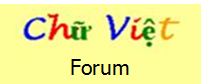Hướng dẫn cách cài WinVNKey để gõ tiếng Việt trong nền Windows 8 hoặc Windows 10
2 posters
Chữ Việt Forum :: HỖ TRỢ :: WinVNKey
Trang 1 trong tổng số 1 trang
 Hướng dẫn cách cài WinVNKey để gõ tiếng Việt trong nền Windows 8 hoặc Windows 10
Hướng dẫn cách cài WinVNKey để gõ tiếng Việt trong nền Windows 8 hoặc Windows 10
Sau đây là một số hướng dẫn cách cài đặt WinVNKey để gõ tiếng Việt trong nền Windows 8 hoặc Windows 10.
Thông thường bạn chỉ cần đọc phần dưới đây là đủ.
Nếu muốn biết thêm chi tiết đầy đủ hơn, xin xem thêm bài "Hướng dẫn chi tiết cách cài WinVNKey để gõ tiếng Việt trong Windows 8" http://chuvietnhanh.sourceforge.net/CachCaiWinVNKeyDeGoTiengVietTrongWindows8-HuongDanChiTiet.htm
Vì sợ virus nên Windows 8 không cho phép các ứng dụng (applications) tạo ra files mới trong vùng cấm địa "C:\Program Files...." sau khi cài đặt (install).
A) Khắc phục
Để khắc phuc thì bạn phải chạy program "ChangePerms" (do WinVNKey cung cấp) để cho phép WinVNKey tạo ra files mới.
Theo mặc định (by default):
- Nếu bạn install 64 bit version of WinVNKey (chẳng hạn version 458), WinVNKey.exe sẽ nằm trong
C:\Program Files\TriChlor\WinVNKey\win-x64
- Nếu bạn install 32 bit version of WinVNKey, WinVNKey.exe sẽ nằm trong
C:\Program Files (x86)\TriChlor\WinVNKey\winnt
Trong cả 2 trường hợp:
- Nhớ tắt WinVNKey
- Rồi bạn vào trong từng thư mục (folder) vừa nêu, nhấp chuột phải vào file "ChangePerms", chọn menu "Run as administrator".
- Windows sẽ hỏi bạn có cho phép chạy program này không.
- Nhấn "Yes". Bạn có thể chạy "ChangePerms" vài lần cho chắc ăn.
B) Cách install dễ dàng nhất
Nếu không muốn rắc rối như vậy, tốt hơn hết bạn nên install WinVNKey vào folder của bạn (gọi nôm na là vùng tự do):
Chẳng hạn, install trên desktop, hoặc trong folder C:\Users\Public, hoặc C:\Users\< tên user >. Như thế bảo đảm WinVNKey sẽ chạy tốt thôi vì những nơi này cho phép WinVNKey tạo ra files lúc chạy.
Nếu cẩn thận, bạn vẫn có thể vào folder
C:\Users\< tên bạn >\TriChlor\WinVNKey\< winnt hay win-x64>
và chạy program "ChangePerms" để cho phép WinVNKey tạo ra files mới.
C) Cách dùng
1) Notepad, Wordpad trên Windows 8 64 bit đều là program 64 bit. Do đó bạn phải chạy WinVNKey 458 (64 bit) mới gõ được tiếng Việt. Bạn có thể download ở:
wvnkey5.5.458-win64-with-HanNom.exe
2) Các trình duyệt (browsers) như Internet Explorer (IE), Firefox, Chrome trên Windows 8 hoặc Microsoft Office (Word) 2003, 2007, ... đều là 32 bit. Do đó, bạn phải install WinVNKey 32 bit mới gõ được tiếng Việt. Để tránh rắc rối, bạn có thể download zip file ở:
wvnkey5.5.463-winnt-without-HanNom.zip
từ website của WinVNKey: "Beta Testing" => "Click here", rồi save vào "C:\Users\< tên bạn >\TriChlor\WinVNKey-32bit\". Xong unzip rồi chạy.
"C:\Users\< tên bạn >\TriChlor\WinVNKey-32bit\winnt\winvnkey.exe"
Nên nhớ, hiện bạn không thể chạy 2 loại WinVNKey này cùng 1 lúc. Hễ chạy loại 32 bit thì phải tắt loại 64 bit và ngược lại.
Thông thường bạn chỉ cần đọc phần dưới đây là đủ.
Nếu muốn biết thêm chi tiết đầy đủ hơn, xin xem thêm bài "Hướng dẫn chi tiết cách cài WinVNKey để gõ tiếng Việt trong Windows 8" http://chuvietnhanh.sourceforge.net/CachCaiWinVNKeyDeGoTiengVietTrongWindows8-HuongDanChiTiet.htm
o0o
Vì sợ virus nên Windows 8 không cho phép các ứng dụng (applications) tạo ra files mới trong vùng cấm địa "C:\Program Files...." sau khi cài đặt (install).
A) Khắc phục
Để khắc phuc thì bạn phải chạy program "ChangePerms" (do WinVNKey cung cấp) để cho phép WinVNKey tạo ra files mới.
Theo mặc định (by default):
- Nếu bạn install 64 bit version of WinVNKey (chẳng hạn version 458), WinVNKey.exe sẽ nằm trong
C:\Program Files\TriChlor\WinVNKey\win-x64
- Nếu bạn install 32 bit version of WinVNKey, WinVNKey.exe sẽ nằm trong
C:\Program Files (x86)\TriChlor\WinVNKey\winnt
Trong cả 2 trường hợp:
- Nhớ tắt WinVNKey
- Rồi bạn vào trong từng thư mục (folder) vừa nêu, nhấp chuột phải vào file "ChangePerms", chọn menu "Run as administrator".
- Windows sẽ hỏi bạn có cho phép chạy program này không.
- Nhấn "Yes". Bạn có thể chạy "ChangePerms" vài lần cho chắc ăn.
B) Cách install dễ dàng nhất
Nếu không muốn rắc rối như vậy, tốt hơn hết bạn nên install WinVNKey vào folder của bạn (gọi nôm na là vùng tự do):
Chẳng hạn, install trên desktop, hoặc trong folder C:\Users\Public, hoặc C:\Users\< tên user >. Như thế bảo đảm WinVNKey sẽ chạy tốt thôi vì những nơi này cho phép WinVNKey tạo ra files lúc chạy.
Nếu cẩn thận, bạn vẫn có thể vào folder
C:\Users\< tên bạn >\TriChlor\WinVNKey\< winnt hay win-x64>
và chạy program "ChangePerms" để cho phép WinVNKey tạo ra files mới.
C) Cách dùng
1) Notepad, Wordpad trên Windows 8 64 bit đều là program 64 bit. Do đó bạn phải chạy WinVNKey 458 (64 bit) mới gõ được tiếng Việt. Bạn có thể download ở:
wvnkey5.5.458-win64-with-HanNom.exe
2) Các trình duyệt (browsers) như Internet Explorer (IE), Firefox, Chrome trên Windows 8 hoặc Microsoft Office (Word) 2003, 2007, ... đều là 32 bit. Do đó, bạn phải install WinVNKey 32 bit mới gõ được tiếng Việt. Để tránh rắc rối, bạn có thể download zip file ở:
wvnkey5.5.463-winnt-without-HanNom.zip
từ website của WinVNKey: "Beta Testing" => "Click here", rồi save vào "C:\Users\< tên bạn >\TriChlor\WinVNKey-32bit\". Xong unzip rồi chạy.
"C:\Users\< tên bạn >\TriChlor\WinVNKey-32bit\winnt\winvnkey.exe"
Nên nhớ, hiện bạn không thể chạy 2 loại WinVNKey này cùng 1 lúc. Hễ chạy loại 32 bit thì phải tắt loại 64 bit và ngược lại.
_________________
Chữ Việt Nhanh
http://chuvietnhanh.sf.net
 Re: Hướng dẫn cách cài WinVNKey để gõ tiếng Việt trong nền Windows 8 hoặc Windows 10
Re: Hướng dẫn cách cài WinVNKey để gõ tiếng Việt trong nền Windows 8 hoặc Windows 10
Để giúp việc cài đặt WinVNKey được dễ dàng trong nền Windows 10 theo Phương Pháp Mới Gõ Tắt Chữ Việt, mời các bạn đọc tham khảo thêm bài
"Mẹo cài đặt WinVNKey trong Windows 10 để gõ theo phương pháp tốc ký Tubinhtran"
của tác giả Chu Cẩm Tú Linh, sinh viên Trường Đại học Công nghệ Thông tin TP.HCM.
https://chucamtulinh.blogspot.com.au/2016/02/httpstinhtevnthreadsphuong-phap-moi-go.html?m=1
"Mẹo cài đặt WinVNKey trong Windows 10 để gõ theo phương pháp tốc ký Tubinhtran"
của tác giả Chu Cẩm Tú Linh, sinh viên Trường Đại học Công nghệ Thông tin TP.HCM.
https://chucamtulinh.blogspot.com.au/2016/02/httpstinhtevnthreadsphuong-phap-moi-go.html?m=1
_________________
Chữ Việt Forum
www.chuviet.net
 Similar topics
Similar topics» Gõ nhanh chữ Việt cách Tubinhtran với WinVNKey
» WinVNKey - Bàn gõ chữ Việt đa ngữ cho Windows
» Chưa viết được tiếng Việt trên windows 8.
» WinVNKey - Bộ gõ chữ Việt và chữ nhiều nước khác cho Windows
» Mẹo cài đặt WinVNKey trong Windows 10 để gõ theo phương pháp tốc ký Tubinhtran
» WinVNKey - Bàn gõ chữ Việt đa ngữ cho Windows
» Chưa viết được tiếng Việt trên windows 8.
» WinVNKey - Bộ gõ chữ Việt và chữ nhiều nước khác cho Windows
» Mẹo cài đặt WinVNKey trong Windows 10 để gõ theo phương pháp tốc ký Tubinhtran
Chữ Việt Forum :: HỖ TRỢ :: WinVNKey
Trang 1 trong tổng số 1 trang
Permissions in this forum:
Bạn không có quyền trả lời bài viết